一、(5)CSS盒子样式
CSS盒子样式
一、背景 Background(重点)
background-color 背景颜色
作用: 设置或检索对象的背景颜色。
语法: background-color :transparent| color
参数:
- transparent : 背景色透明
- color : 指定颜色。
示例:
p { background-color: red; }
background-image 背景图片
作用: 设置或检索对象的背景图像。
语法: background-image :none| url (url)
参数:
- none : 无背景图
- url : 使用绝对或相对地址指定背景图像
示例:
/* 背景图路径不用加引号 */ p { background-image: url(comet.jpg); }
background-repeat 背景平铺
作用: 设置或检索对象的背景图像是否及如何铺排。必须先指定对象的背景图像。
语法: background-repeat :repeat| no-repeat| repeat-x| repeat-y
参数:
- repeat : 背景图像在纵向和横向上平铺
- no-repeat : 背景图像不平铺
- repeat-x : 背景图像在横向上平铺
- repeat-y : 背景图像在纵向平铺
示例:
/* Y轴平铺 */ p { background: url(images/aaa.gif); background-repeat: repeat-y;} /* X轴平铺 */ p { background: url(images/aaa.gif); background-repeat: repeat-x;} /* 不平铺 */ p { background: url(images/aaa.gif); background-repeat: no-repeat;} /* Y轴X轴都平铺(默认) */ p { background: url(images/aaa.gif); background-repeat: repeat;}
示例:
p { background: url(images/aaa.gif);background-attachment: fixed; }
background-position 背景图起始位置
作用: 设置或检索对象的背景图像位置。必须先指定background-image属性。默认值为:(0% 0%)。
语法: background-position :position|| position
参数:
- length : 百分比 | 由浮点数字和单位标识符组成的长度值。
- position : top | center | bottom | left | center | right
示例:
p{ background: url(images/aardvark.gif); background-position: left top; }
注:
如果只指定了一个值,该值将用于横坐标。纵坐标将默认为50%。第二个值是纵坐标。值可以写英文,也可以写数字,甚至可以是负数。常用于 CSS sprites(CSS精灵)该属性定位不受对象的补丁属性(padding)设置影响。
background-attachment 属性
作用:设置背景图像是否固定或者随着页面的其余部分滚动。
语法:background-attachment: fixed| scroll
参数:
- scroll 默认。背景图像会随着页面其余部分的滚动而移动。 (绑定到body上)
- fixed 当页面的其余部分滚动时,背景图像不会移动。(绑定到HTML标签上)
background 背景复合属性(重点)
作用: 设置背景属性,该属性是复合属性,是前面5个知识点的集合。
语法:background:background-color||background-image||background-repeat||background-position
示例:
/* 完整写法:*/ p{ backgrouond-color:red; background-image:url(aaa.jpg); background-position: left 30px; background-repeat: repeat-x; } /* 常见写法(简写)*/ p { background: red url(aaa.jpg) repeat-x left 30px fixed; }
CSS3新背景(重点)
CSS3中包含几个新的背景属性,提供更大背景元素控制。
新增背景属性:
- background-size: 设置背景图片的大小;(重点)
- background-origin: 指定了背景图像的位置区域,很少使用;
- background-clip: 规定背景的绘制区域,很少使用。
- Background-image: CSS3中图像多背景的使用(重点)
background-size背景尺寸属性(重点)
background-size :设置背景图片的大小。
语法:background-size:<bg-size> [ , <bg-size> ]*<bg-size> = [ <length> | <percentage> | auto ]{1,2} | cover | contain
默认值:auto
取值:
- <length>: 用长度值指定背景图像大小。不允许负值。
- <percentage>: 用百分比指定背景图像大小。不允许负值。
- auto: 背景图像的真实大小。
- cover: 将背景图像等比缩放到完全覆盖容器,背景图像有可能超出容器。
- contain: 将背景图像等比缩放到宽度或高度与容器的宽度或高度相等,背景图像始终被包含在容器内。
background-image多背景 (了解)
css3中可以在一个元素中显示多个背景图片,这样可以让我们的页面变得更加丰富多彩。
多背景图片:
<style type="text/css"> #box1{ background-image: url(img/daxiong.jpg),url(img/meimei.jpg); background-position: 0px 0px,97% 97%; border: 1px solid red; background-repeat: no-repeat,no-repeat; background-size: 200px auto,200px auto; width: 600px; height: 400px; } </style> <div id="box1"> </div>
注:css中通过逗号分隔符来分隔多个属性,所以以上代码多个背景图片对应的属性设置我们都通过“,”分隔,如果设置多个背景保证第一个背景图片设置为no-repeat或者后面的背景图片会被第一个背景图片遮盖住。
多背景颜色:
/*多背景颜色,线性渐变*/ /* 格式: (角度,颜色1,颜色2,颜色3....) (to left,#f00......) (0deg,#f00......) (to right,#f00......) */ background: linear-gradient(0deg,#f00,#0ff);
background-clip背景裁剪属性(了解)
作用:
- background-clip属性是用来定义背景图像的裁剪区域。
- border-box: 从border区域(不含border)开始向外裁剪背景。
- padding-box: 从padding区域(不含padding)开始向外裁剪背景。
- content-box: 从content区域开始向外裁剪背景。
- text: 从前景内容的形状(比如文字)作为裁剪区域向外裁剪,如此即可实现使用背景作为填充色之类的遮罩效果。遮罩效果 See with Wekit
二、盒子模型(了解)
“盒子”与“模型”的概念
定义:网页设计中常听的属性名:内容(content)、填充(padding)、边框(border)、边界(margin), 这些都是CSS盒子具备属性。这些属性我们可以把它转移到我们日常生活中的盒子(箱子)上来理解,日常生活中所见的盒子也就是能装东西的一种箱子,也具有这些属性,所以叫它盒子模型。CSS盒子模型就是在网页设计中经常用到的CSS技术所使用的一种思维模型。
特点:每个盒子都有:边界、边框、填充、内容四个属性;并且每个盒子都有尺寸。每个属性都包括四个部分:上、右、下、左;这四部分可同时设置,也可分别设置。
盒子模型详解
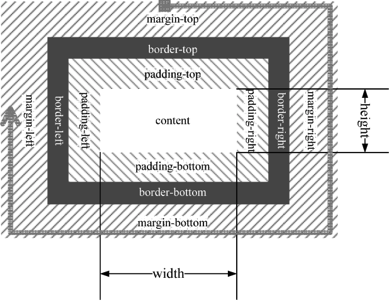
- 盒子有尺寸,用CSS写法为宽度(width)和高度(height)
- 盒子有边框,用CSS写法为上下左右边框(border)
- 盒子有内边距,CSS写法为上下左右内边距(padding)
- 盒子有外边距,CSS写法为上下左右外边距(margin)
在HTML中,所有的容器标签都可以认为是一个盒子,但是行内标签与块标签有着明显的差别。 行内标签无法设置尺寸(宽度和高度)等等,块标签是一个完整的盒子。
三、尺寸 width、height(重点)
宽度width
作用: 检索或设置对象的宽度。
语法: width :auto| length
示例:
p { width: 200px; }
只有块元素才可以设置宽度,行内元素无法设置宽度。
高度 height
作用: 检索或设置对象的高度。
语法: height:auto| length
示例:
p { height: 200px; }
只有块元素才可以设置高度,行内元素无法设置高度。
最小高度min-height
作用: 检索或设置对象的最小高度。
语法: min-height :none| length
示例:
p { min-height: 200px; }
只有块元素才可以设置最小高度,行内元素无法设置最小高度。实际高度大于最小高度时,以实际高度为准。
最大高度max-height
作用: 检索或设置对象的最大高度。
语法: min-height :none| length
示例:
p { max-height: 200px; }
只有块元素才可以设置最大高度,行内元素无法设置最大高度。实际高度大于最大高度时,超出内容的处理方式可以通过overflow决定是否显示。
四、内边距 padding(重点)
内边距也称为内补丁,是边框与内容之间的距离。
上边内边距 padding-top
作用: 检索或设置对象的上边内边距。
语法: padding-top :length
示例:
p { padding-top: 36px; }
右边内边距 padding-right
作用: 检索或设置对象的右边内边距。
语法: padding-right:length
示例:
p { padding-right: 36px; }
下边内边距 padding-bottom
作用: 检索或设置对象的下边内边距。
语法: padding-bottom :length
示例:
p { padding-bottom: 36px; }
左边内边距 padding-left
作用: 检索或设置对象的左边内边距。
语法: padding-left:length
示例:
p { padding-left: 36px; }
内边距 padding(重点)
作用: 检索或设置对象四边的内边距。
语法: padding :length
示例:
p { padding: 20px; }
如果只提供一个,将用于全部的四条边。
如果提供两个,第一个用于上-下,第二个用于左-右。
如果提供三个,第一个用于上,第二个用于左-右,第三个用于下。
如果提供全部四个参数值,将按上-右-下-左的顺序作用于四边。
五、外边距 margin(重点)
外边距也称为外补丁,是边框与其它标签之间的距离。
上边外边距 margin-top
作用: 检索或设置对象的上边外边距。
语法: margin-top :length
示例:
p { margin-top: 36px; }
右边外边距 margin-right
作用: 检索或设置对象的右边外边距。
语法: margin-right:length
示例:
p { margin-right: 36px; }
下边外边距 margin-bottom
作用: 检索或设置对象的下边外边距。
语法: margin-bottom :length
示例:
p { margin-bottom: 36px; }
左边外边距 margin-left
作用: 检索或设置对象的左边外边距。
语法: margin-left:length
示例:
p { margin-left: 36px; }
外边距 margin
作用: 检索或设置对象四边的外边距。
语法: margin:length
示例:
p { margin: 20px; }
如果只提供一个,将用于全部的四条边。
如果提供两个,第一个用于上-下,第二个用于左-右。
如果提供三个,第一个用于上,第二个用于左-右,第三个用于下。
如果提供全部四个参数值,将按上-右-下-左的顺序作用于四边。
外边距在不同浏览器的效果会有很大不同,建议尽量少用。
技巧:版块居中可以使用左右自动外边距。
六、边框 border(重点)
边框宽度 border-width
作用: 检索或设置对象的边框宽度。
语法: border-width :medium| thin| thick| length
示例:
p { border-style: solid; border-width: 1px; border-color: #666666;}
如果只提供一个,将用于全部的四条边。
如果提供两个,第一个用于上-下,第二个用于左-右。
如果提供三个,第一个用于上,第二个用于左-右,第三个用于下。
如果提供全部四个参数值,将按上-右-下-左的顺序作用于四个边框。
要有边框线型的情况下,才能设置边框的宽度。
通常边框宽度都会设置成一个实际的象素值。
边框线型 border-style
作用: 检索或设置对象的边框线型。
语法: border-style :none| dotted| dashed| solid| double
参数:
- none(无边框)
- dotted(点线)
- dashed(虚线)
- solid(实线)
- double(双线)
- groove(凹槽)
- ridge(凸槽)
- inset(凹边)
- outset(凸边)
示例:
p { border-style: double; }
注:如果写多个值,边框线型的数量和顺序与边框的宽度一致。
边框颜色 border-color
作用: 检索或设置对象的边框颜色。
语法: border-color : color
示例:
p { border-color: red; }
color的表现方式有三种,顺序同上。
边框 border(重点)
作用: 检索或设置对象的边框。这是一个复合属性。
语法: border : border-width|border-style|border-color
示例:
/* 设置 p标签的边框为: 宽度2px , 线型实线 , 颜色为红色 */ p { border:2px solid red; } /* 另一种写法,定义宽度和高度 */ .box{border: solid 2px #f00;width:200;height:100px;}
边框复合属性的细节控制(了解)
5.1 上边框 border-top
作用: 检索或设置对象的上边框。这是一个复合属性。
语法: border-top: border-width|border-style|border-color
示例:
/* 设置 p标签的上边框为: 宽度2px , 线型实线 , 颜色为红色 */ p { border-top:2px solid red; }
5.2 下边框 border-bottom
作用: 检索或设置对象的下边框。这是一个复合属性。
语法: border-bottom : border-width|border-style|border-color
示例:
/* 设置 p标签的下边框为: 宽度2px , 线型实线 , 颜色为红色 */ p { border-bottom:2px solid red; }
5.3 左边框 border-left
作用: 检索或设置对象的左边框。这是一个复合属性。
语法: border -left: border-width|border-style|border-color
示例:
/* 设置 p标签的左边框为: 宽度2px , 线型实线 , 颜色为红色 */ p { border-left:2px solid red; }
5.4 右边框 border-right
作用: 检索或设置对象的右边框。这是一个复合属性。
语法: border -right: border-width|border-style|border-color
示例:
/* 设置 p标签的右边框为: 宽度2px , 线型实线 , 颜色为红色 */ p { border-right:2px solid red; }
阴影和边框(重点)
6.1盒子阴影
box-shadow属性:设置盒子的阴影。
语法:box-shadow:none | <shadow> [ , <shadow> ]*<shadow> = inset? && [ <length>{2,4} && <color>? ]
默认值: none
取值:
none: 无阴影
- <length>①: 第1个长度值用来设置对象的阴影水平偏移值。可以为负值
- <length>②: 第2个长度值用来设置对象的阴影垂直偏移值。可以为负值
- <length>③: 如果提供了第3个长度值则用来设置对象的阴影模糊值。不允许负值
- <length>④: 如果提供了第4个长度值则用来设置对象的阴影外延值。不允许负值
- <color>: 设置对象的阴影的颜色。
- inset: 设置对象的阴影类型为内阴影。该值为空时,则对象的阴影类型为外阴影
例1:
<div style="width: 200px;height: 200px;border: 1px solid black;box-shadow: 1px 1px 10px red;">
外阴影
</div>
例2:
<div style="width: 200px;height: 200px;border: 1px solid black;box-shadow: 0px 0px 50px red inset;"> 内阴影 </div>
6.2圆角边框(重点)
Css2实现一个圆角边框的盒子,非常的麻烦,而在Css3中我们只需要设置border-radius属性即可。
border-radius:设置边框为圆角。
语法:border-radius:[ <length> | <percentage> ]{1,4} [ / [ <length> | <percentage> ]{1,4} ]?
默认值:0
取值:
- <length>: 用长度值设置对象的圆角半径长度。不允许负值
- <percentage>: 用百分比设置对象的圆角半径长度。不允许负值
<!-- 例1:--> <div style="width: 200px;height: 200px;border: 1px solid black;border-radius: 20px;"> 圆角边框 </div> <!-- 例2:--> <div style="width: 200px;height: 200px;border: 1px solid black;border-radius: 20px 20px 0px 0px;"> 圆角边框 </div>
注意点:
如果你在 border-radius 属性中只指定一个值,那么将生成 4 个 圆角。
但是,如果你要在四个角上一一指定,可以使用以下规则:
四个值: 第一个值为左上角,第二个值为右上角,第三个值为右下角,第四个值为左下角。
三个值: 第一个值为左上角, 第二个值为右上角和左下角,第三个值为右下角
两个值: 第一个值为左上角与右下角,第二个值为右上角与左下角
一个值: 四个圆角值相同
6.3边框图片(了解)
border-image:<border-image-source> || <border-image-slice> [ / <border-image-width>? [ / <border-image-outset> ]? ]? || <border-image-repeat>
语法:
- border-image: 资源地址 剪裁位置 平铺方式;
- round 会自动调整尺寸(拉伸/压缩),完整显示边框图片。
- repeat 单纯平铺多余部分,会被“裁切”而不显示。
- Stretch 拉伸 默认值;
七、标准模式与怪异模式
标准模式与怪异模式
盒模型一共有两种模式,一种是标准模式,另一种就是怪异模式。当创建网页时通常会在第一行写上标准声明,如:
<!DOCTYPE HTML PUBLIC "-//W3C//DTD HTML 4.01//EN" "http://www.w3.org/TR/html4/strict.dtd"> <!DOCTYPE html PUBLIC "-//W3C//DTD XHTML 1.0 Transitional//EN" "http://www.w3.org/TR/xhtml1/DTD/xhtml1-transitional.dtd"> <!DOCTYPE HTML>
以上几种DOCTYPE都是标准的文档类型,无论使用哪种模式完整定义DOCTYPE,都会触发标准模式,而如果DOCTYPE缺失则在ie6,ie7,ie8下将会触发怪异模式(quirks 模式)。
标准盒子模型(重点)
标准模式的盒子模型:padding和border不被包含在定义的width和height之内。对象的实际宽度等于设置的width值和border、padding之和,即 ( Element width = width + border + padding ) 。
示例:
div { background:#ddd; width:500px; padding:20px; box-sizing:content-box; border:30px solid #f00; height:100px; margin:10px; }
怪异盒子模型
怪异模式的盒子模型:padding和border被包含在定义的width和height之内。对象的实际宽度就等于设置的width值,即使定义有border和padding也不会改变对象的实际宽度,即 ( Element width = width ) 。
示例:
div { background:#ddd; width:500px; padding:20px; box-sizing:border-box; border:30px solid #f00; height:100px; margin:10px; }
Box-sizing 盒模型组成模式
作用:设置或检索对象的盒模型组成模式。
语法:box-sizing:content-box | border-box
默认值:content-box
- content-box:将对象定义为标准模式下的盒模型,{element width=border+padding+content}。
- border-box:将对象定义为怪异模式下的盒模型,{element width=content}。
八、面试题
1. 在CSS中,背景属性里有哪些值?
2. 什么是标准模式和怪异模式?
3. 标准模式中怎么来计算宽度和高度?

